
 tr
tr  English
English  Español
Español  中國人
中國人  Tiếng Việt
Tiếng Việt  Deutsch
Deutsch  Українська
Українська  Português
Português  Français
Français  भारतीय
भारतीय  한국인
한국인  Italiano
Italiano  Gaeilge
Gaeilge  اردو
اردو  Indonesia
Indonesia  Polski
Polski Firefox tarayıcısında çalışırken proxy sunucularını yönetmeniz gerekiyorsa, proxy uzantıları mükemmel bir araçtır. Doğrudan tarayıcı penceresi içinde kolay etkinleştirme, devre dışı bırakma ve proxy'ler arasında geçiş yapmayı sağlarlar. Firefox eklenti mağazasında IP yönetimi için çeşitli uzantılar bulunmaktadır. Derecelendirmelerine ve işlevselliklerine göre seçilen Firefox için en iyi 4 uzantıyı ve bunlarda proxy kurma ayrıntılarını inceleyelim.

Foxy Proxy Standard eklentisi oldukça saygın ve çok işlevlidir, Mozilla mağazasında mevcuttur ve özellikle ileri düzey kullanıcılar için çok uygundur. Proxy kullanım koşullarının ayrıntılı bir şekilde yapılandırılmasına olanak tanır ve bunlar arasında geçiş yapma sürecini otomatikleştirir. Listeden seçilen bir proxy'yi manuel olarak etkinleştirmenin ötesinde, Foxy Proxy Standard çeşitli yetenekler sunar:
Proxy aktivasyon şablonları, kurulumun işlevselliğini doğrulamak için bir şablon test cihazı da içeren yapılandırma penceresinin "Şablonlar" bölümünde yapılandırılabilir. Ayarlar menüsündeki ek özellikler arasında proxy sunucularını silme, yeniden düzenleme ve çoğaltma seçenekleri yer alır.
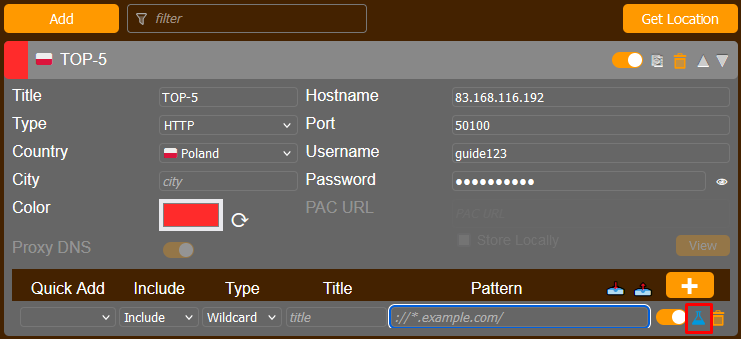
Foxy Proxy eklentisi, proxy rengi, ülke bayrağı ve adı gibi tanımlayıcılar atamanıza izin vererek geniş bir proxy sunucu listesini düzenlemenin uygun bir yolunu sunar. Uzantı simgesine tıklayarak erişilen ana menüde, açık sekme için belirli bir IP adresi ayarlayabilir ve seçilen ana bilgisayar için bu proxy'nin kullanımını hariç tutabilirsiniz. Ek olarak, proxy kullanım günlüklerini görüntülemek için günlüğe erişebilirsiniz.
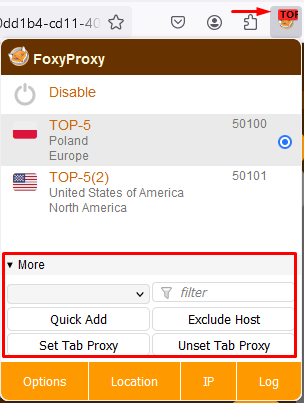
Foxy Proxy'nin ek özellikleri arasında şablonlar da dahil olmak üzere tüm proxy sunucu ayarlarını içe ve dışa aktarma yeteneği bulunmaktadır. Uzantı ayarlarında, bu teknoloji aracılığıyla gerçek IP adresinizin sızmasını önlemeye yardımcı olan WebRTC'yi devre dışı bırakma seçeneği de vardır.
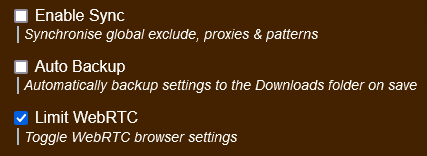
Tarayıcı uzantısı ayarlarında, proxy sunucularının daha hızlı yönetilmesini kolaylaştırmak için kısayol tuşlarını yapılandırabilirsiniz.
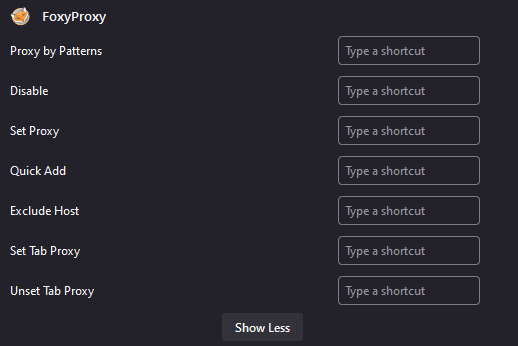
"Yardım" bölümü, uzantıda bulunan işlevlere ayrıntılı bir genel bakış ve bunların nasıl kullanılacağına ilişkin talimatlar sağlar. Ayrıca uzantı yöneticisiyle iletişime geçmek ve geliştiricilerle bir destek bileti oluşturmak için bağlantılar içerir.

Uzantı, hem genel hem de özel proxy sunucularının yapılandırılmasını destekler. Önemli sekmeleri işlemek için özel proxy'lerin kullanılması önerilir. FoxyProxy'de bir proxy'nin nasıl yapılandırılacağına ilişkin talimatlar bu makalede ayrıntılı olarak açıklanmıştır.
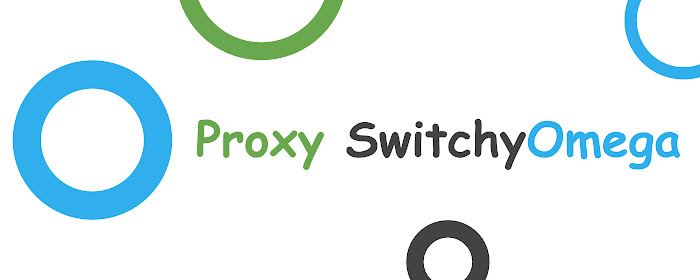
Firefox Proxy eklentisi SwitchyOmega, kendisini mevcut en zengin özelliklere sahip ve kullanıcı dostu araçlar arasına sokan bir dizi seçenek sunar. İşte bu eklenti tarafından sağlanan ana özellikler:
Proxy SwitchyOmega, her biri farklı amaçlar için tasarlanmış dört farklı profil türüne sahiptir. Bir proxy kurmadan önce, uygun profil türünü seçmek gerekir:
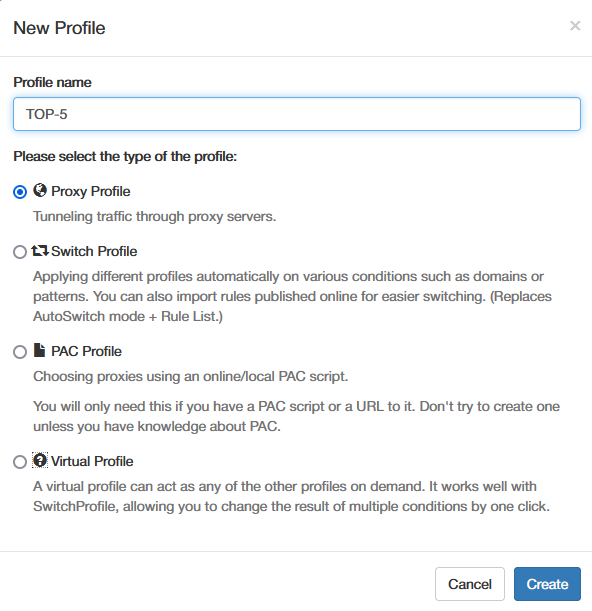
Proxy SwitchyOmega uzantısında bir "Anahtar Profili" oluşturmak için "Otomatik Anahtar" işlevini kullanın. İşte nasıl kurulacağı:
Bu yapılandırma ile Proxy SwitchyOmega, web sitelerini ziyaret ederken belirtilen kuralları otomatik olarak kontrol eder ve uygun proxy profilini seçer veya ayarlarda belirtilmişse doğrudan bağlantıyı tercih eder.
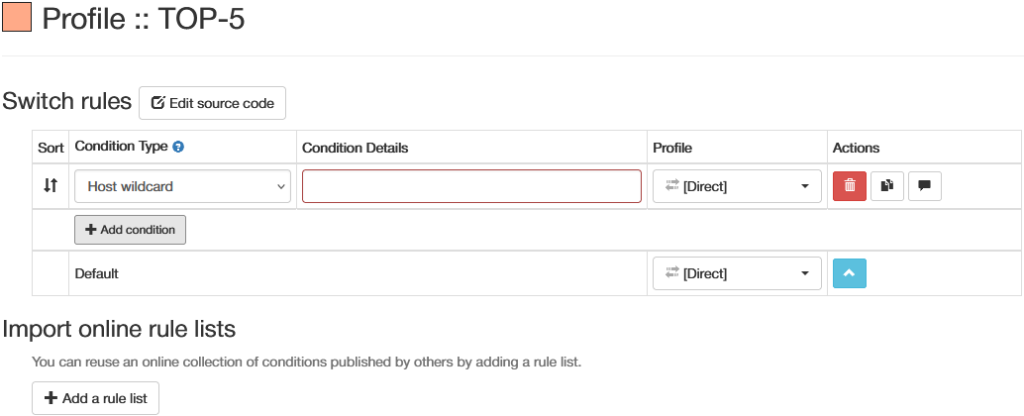
Proxy SwitchyOmega tarafından sunulan ayrıntılı kontrol, sık IP adresi değişikliği gerektiren durumlar için idealdir. Bu uzantı, coğrafi kısıtlamaları atlamanın yanı sıra test, otomasyon ve diğer özel faaliyetler için yaygın olarak kullanılmaktadır.
Proxy SwitchyOmega uzantısı HTTP/S ve SOCKS4/5 dahil olmak üzere çeşitli proxy protokollerini destekler. Hem genel hem de özel proxy'lerin kullanımına izin verir. Proxy SwitchyOmega'da bir proxy kurmak için ayrıntılı talimatlar bu makalede verilmiştir.
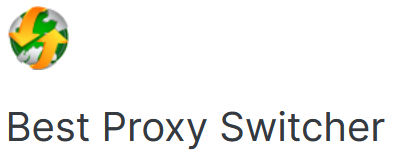
Firefox için Best Proxy Switcher uzantısı, doğrudan uzantının ana menüsünden kolaylaştırılan proxy yönetimi ile basit bir arayüze sahiptir. İşte bu eklentinin temel özellikleri:
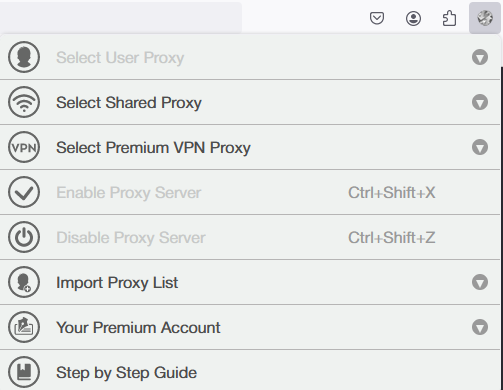
Ek olarak, Best Proxy Switcher, uzantının nasıl etkili bir şekilde kullanılacağına dair bir kılavuz sağlar.
Bu uzantıda bir proxy sunucusu kullanmak için öncelikle proxy listesine eklenmesi gerekir. Bunun nasıl yapılacağına ilişkin ayrıntılı talimatlar bu makalede verilmiştir.
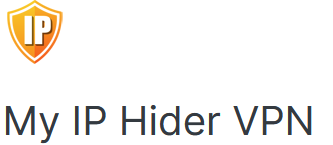
Hide My IP, VPN hizmeti yeteneklerini proxy sunucu yönetimi ile birleştiren Firefox için çok yönlü bir uzantıdır. İşte sağladığı özellikler:
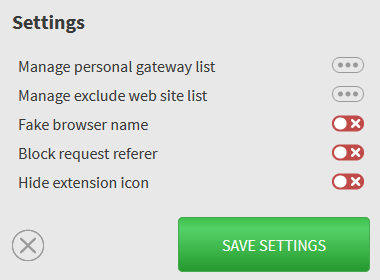
Hide My IP uzantısı ücretsiz olarak kullanılabilir, ancak abonelik daha geniş bir VPN ağ geçidi yelpazesine erişimin kilidini açar. Ek olarak, bir ortaklık programı sunar: bir kullanıcı abone olan bir arkadaşına yönlendirirse,% 40 indirim alır. Yönlendirilen 10 kullanıcı yükler ve abone olursa, orijinal yönlendiren ücretli sürüme bir aylık ücretsiz erişim kazanır.
Hide My IP uzantısı resmi Firefox mağazasından yüklenebilir. İşte nasıl kurulacağı:
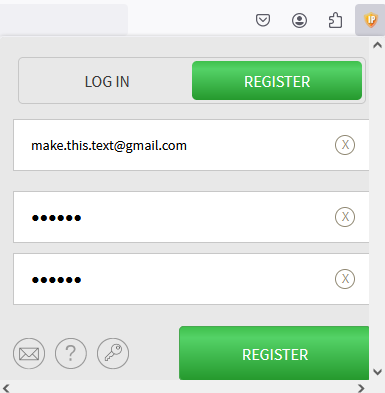
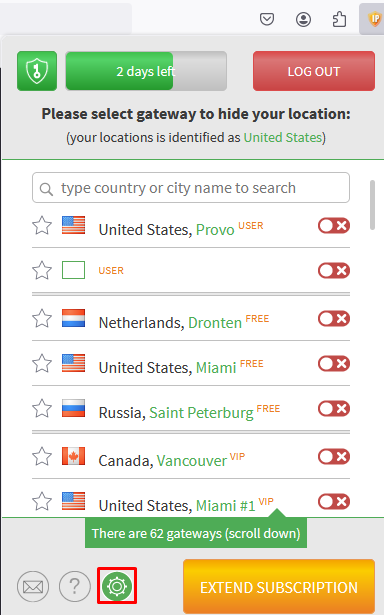
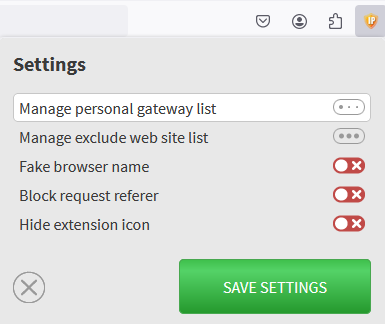
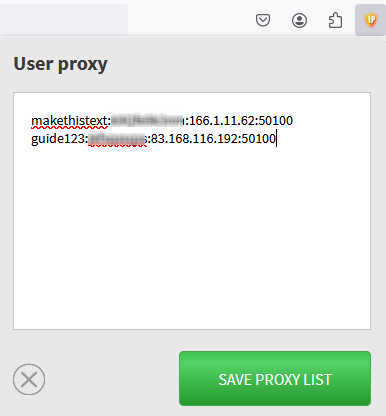
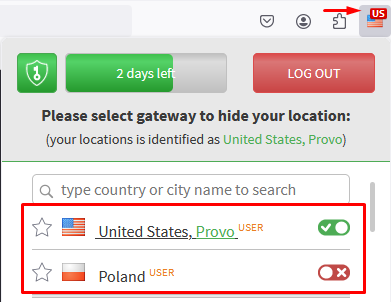
Bu, Hide My IP uzantısının kurulumunu tamamlar ve sınırsız sayıda IP adresini ücretsiz olarak indirmenize ve bunlar arasında geçiş yapmanıza olanak tanır.
Mozilla Firefox'ta hangi proxy uzantısının ihtiyaçlarınız için en iyisi olduğuna karar vermenize yardımcı olmak için, yukarıda tartışılan özelliklere ve işlevlere dayalı olarak karşılaştırmalı bir tabloda her uzantının artılarını ve eksilerini gözden geçirelim.
Artıları:
Eksileri:
Artıları:
Eksileri:
Artıları:
Eksiler:
Artıları:
Eksileri:
Firefox tarayıcısı için proxy uzantılarının artılarını, eksilerini ve temel özelliklerini göz önünde bulundurarak, işte bazı öneriler.
Foxy Proxy ve SwitchyOmega, öncelikle proxy sunucularını otomatik olarak yönetme yeteneği arayan ileri düzey kullanıcılar için uzantılardır. Özellikleri özellikle web sitesi testleriyle ilgilenenler gibi, eriştikleri kaynaklara bağlı olarak IP adreslerinde sık sık değişiklik yapılması gereken uzmanlar için kullanışlıdır. Best ProxySwitcher günlük proxy kullanımı için idealdir, basit arayüzü ve hızlı proxy devre dışı bırakma için kısayol tuşu işlevselliği ile kullanıcıların coğrafi kısıtlamaları veya site bloklarını atlamasını sağlar. Hide My IP VPN de benzer kullanımlar için önerilir, gizlilik ve kısıtlanmış içeriğe erişim için etkili araçlar sağlar.
Yorumlar: 0